Když jde o evakuaci, moudrým trikem je nemít přístup k pracovnímu e-mailu. Tímto způsobem nebudete vystresováni přemýšlením o příliš mnoha pracovních záležitostech.
Problém? Pokud nebudete mít přístup k e-mailu, může vám uniknout něco důležitého.
Co když je třeba váš názor, abyste mohli pokračovat ve velkém prodeji? Co když vás klient zoufale potřebuje?
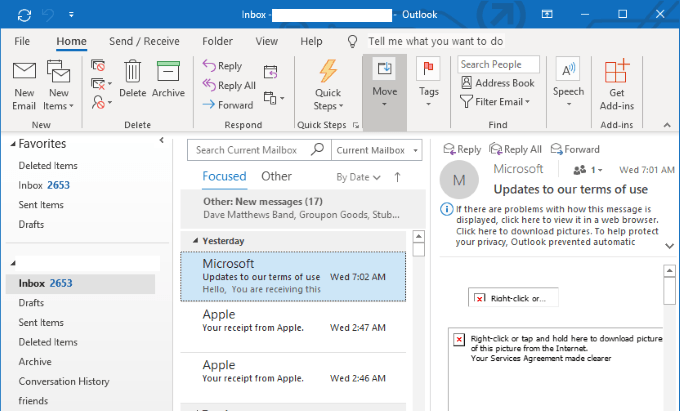
Řešení isto nastavit předávání e-mailů v MicrosoftOutlook. Konfigurací automatického přeposílání můžete snadno vědět, že všechny e-maily zaslané na váš pracovní e-mailový účet budou automaticky přeposílány na jinou e-mailovou adresu.
V tomto příspěvku projdeme tento postup, jak automaticky přeposílání e-mailů v aplikaci Outlook2019.
Pro Windows
Přejděte na Soubor.
In_content_1 vše: [300 x 250] / dfp: [640x360]->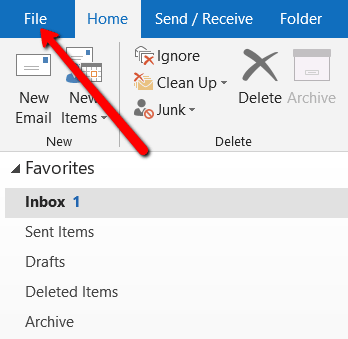
Vyberte Pravidla a upozornění.
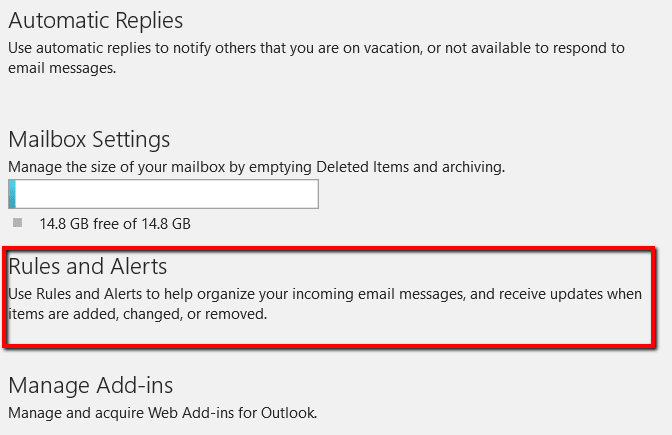
V rozbalovacím okně vyberte kartu Pravidla e-mailua vytvořte Nové pravidlo.
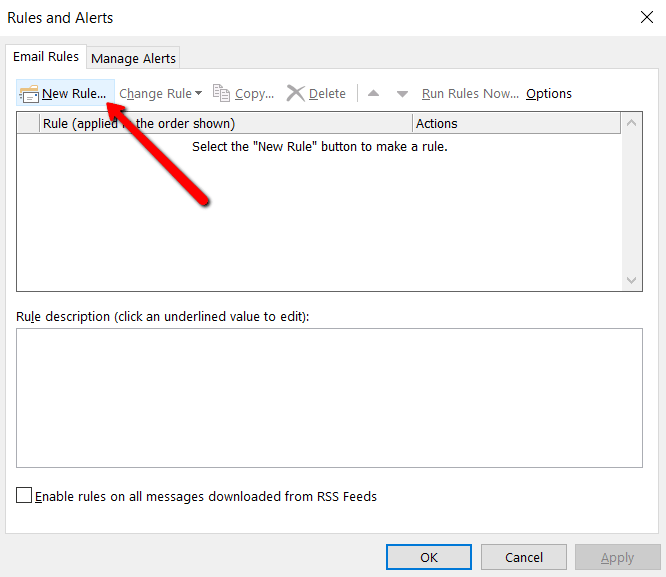
Poté se zobrazí Průvodce pravidly.
První krok vyberte šablonu. Přejděte do části Spustit prázdné pravidloa vyberte možnost Použít na zprávy, které dostávám.
V kroku 2 zkontrolujte, zda je v popisu pravidla uvedeno Použít toto pravidlo po doručení zprávya stisknout Další.
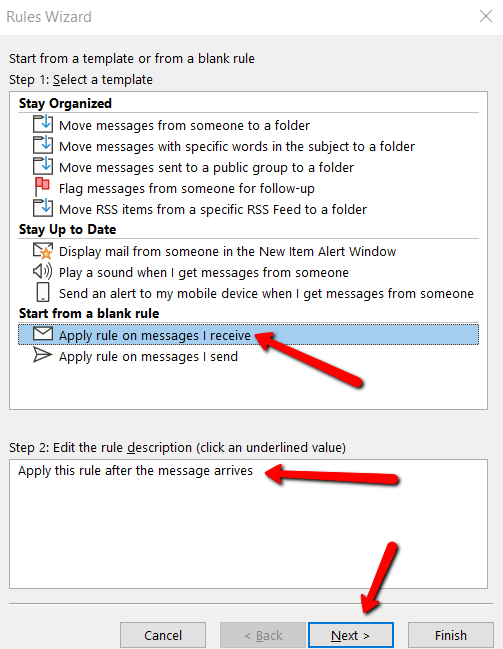
Poté budete vyzváni k výběru podmínek pro zprávy, které budou přeposílány. Pokud vyberete konkrétní podmínky, je zcela na vás.
Ale pokud chcete, aby byly všechny vaše zprávypřesměrovány na jinou e-mailovou adresu, měli byste nechat všechny podmínky nezaškrtnuté.
V kroku 2 se ujistěte, že v poli je také uvedeno Použít tento sloupec po doručení zprávy. Poté stiskněte Další.
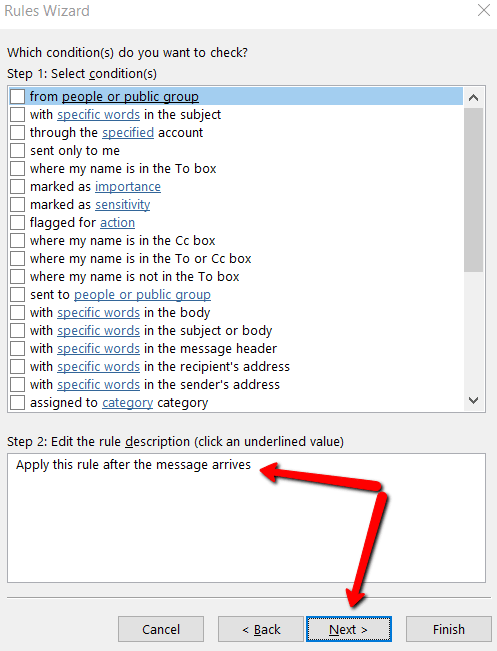
Obdržíte zprávu, která říká: Toto pravidlo bude použito pro každou přijatou zprávu. Je to správně?Vyberte Ano.
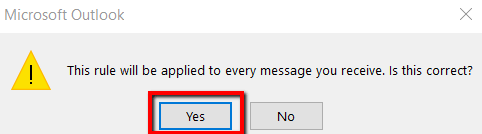
Dále vám pošleme, co se zprávou chcete dělat. Zaškrtněte políčko, které předává lidem nebo veřejným skupinám.
V Kroku 2 se ujistěte, že také říká předat topeople nebo veřejnou skupinu. Poté klikněte na podtrženou část tohoto textu.
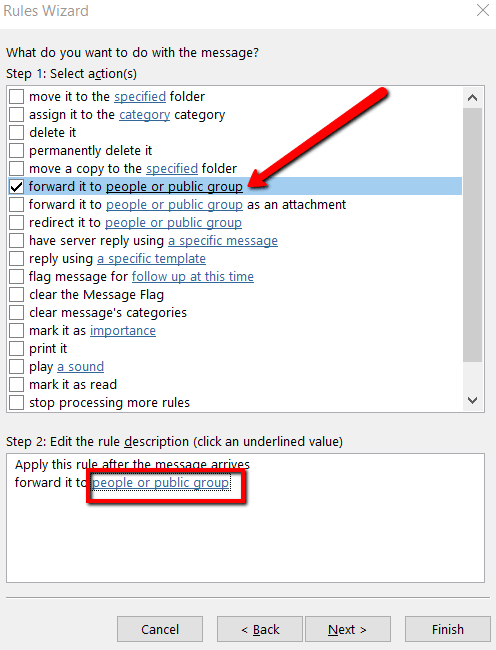
Otevře se Adresa pravidlaokno. Zde můžete spravovat adresář, který si můžete snadno vybrat jako e-mailovou adresu jako způsob automatického odesílání e-mailů.
E-mailovou adresu můžete také zadat v sekci Komu. zadali jste e-mailovou adresu, klikněte na Dobře.
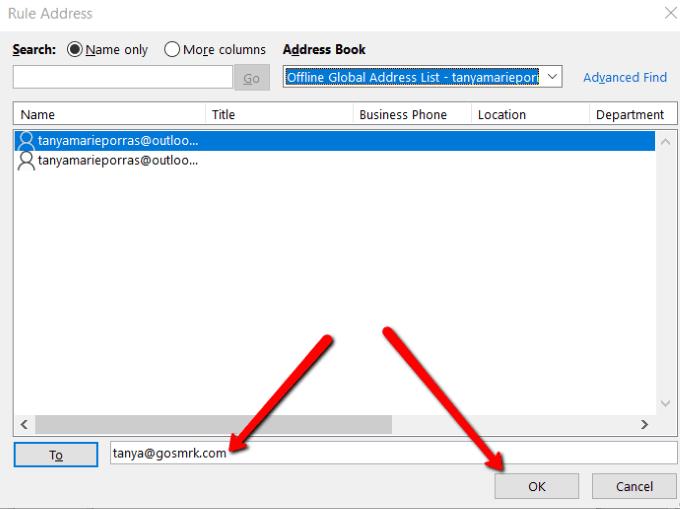
Jakmile se toto okno zavře, budete přesměrováni zpět na Průvodce pravidly. Nyní stiskněte Další.
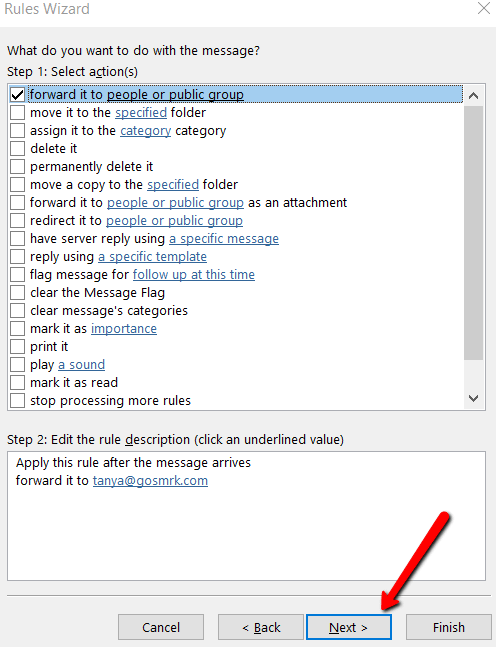
Poté budete vyzváni, abyste nastavili jakékoli výjimky. Stejně jako většina uživatelů je nejlepší ponechat vše nezaškrtnuté.
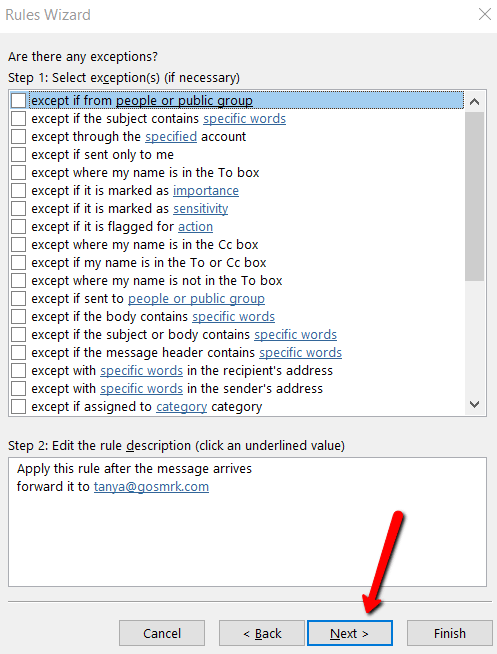
Dokončete zadáním názvu pravidla. Co si vyberete, je váš hovor. Tip je, aby byl přímočarý, abyste jej mohli snadno rozpoznat.
Zaškrtněte políčko, které zapíná toto pravidlo. Jakmile si v kroku 3 přečtete popis pravidla, můžete začít. Je čas kliknout na tlačítko Dokončit.
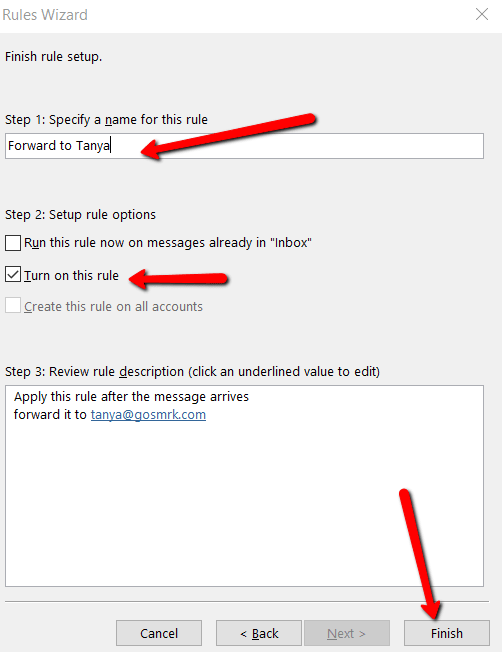
Pro Mac (OS)
Pokud používáte aMac, nemusíte se čeho bát. Konec konců je koncept nastavení upauto forwarding ve Windows a Mac stejný.
To, co potřebujete, je přejděte na Domů. Poté zvolte Pravidlaa Upravit pravidla. Poté vyberte klienta (IMAP, Exchange, Outgoing neboPOP3).
Další je zasáhnout znaménko +. A dokončete zadáním názvu pravidla a podmínek nastavení.